Estensione Log di Monitoraggio di Azure per Azure Data Studio (anteprima)
L'estensione Log di Monitoraggio di Azure per Azure Data Studio consente di connettersi ed eseguire query su un'area di lavoro Log Analytics.
Questa estensione è attualmente disponibile in anteprima.
Prerequisiti
Se non si ha una sottoscrizione di Azure, creare un account Azure gratuito prima di iniziare.
Sono richiesti anche i prerequisiti seguenti:
Installare l'estensione Log di Monitoraggio di Azure
Per installare l'estensione Log di Monitoraggio di Azure in Azure Data Studio, seguire questa procedura.
Aprire Gestione estensioni in Azure Data Studio. È possibile selezionare l'icona delle estensioni o scegliere Estensioni dal menu Visualizza.
Digitare log di monitoraggio nella barra di ricerca.
Selezionare l'estensione Log di Monitoraggio di Azure e visualizzarne i dettagli.
Seleziona Installa.
![]()
Come connettersi a un'area di lavoro Log Analytics
Trovare l'area di lavoro Log Analytics
Trovare la propria area di lavoro Log Analytics nel portale di Azure, quindi trovare l'ID area di lavoro.

Dettagli della connessione
Per configurare un'area di lavoro di Log di Monitoraggio di Azure, seguire questa procedura.
Selezionare Nuova connessione nel riquadro Connessioni.
Immettere i dati necessari in Dettagli connessione.
- In Tipo di connessione selezionare Log di Monitoraggio di Azure.
- In ID area di lavoro immettere l'ID dell'area di lavoro Log Analytics.
- In Tipo di autenticazione usare l'impostazione predefinita Azure Active Directory - Universale con supporto MFA.
- In Account usare le informazioni dell'account.
- In Database selezionare lo stesso ID area di lavoro.
- In Gruppo di server selezionare Predefinito.
- È possibile usare questo campo per organizzare i server in un gruppo specifico.
- Lasciare vuoto il campo Nome (facoltativo).
- È possibile usare questo campo per assegnare un alias al server.
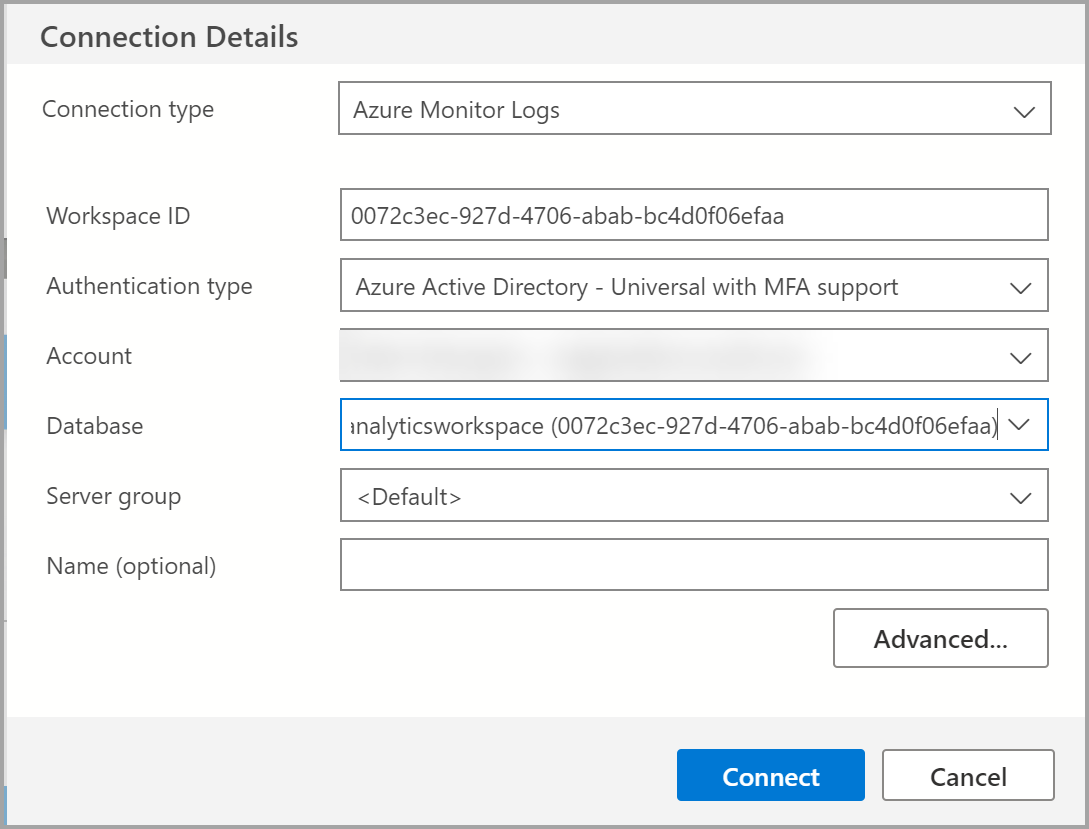
Come eseguire query su un'area di lavoro Log Analytics in Azure Data Studio
Una volta configurata una connessione all'area di lavoro Log Analytics, è possibile eseguire query sull'area di lavoro usando Kusto (KQL).
Per creare una nuova scheda di query è possibile selezionare File > Nuova query, premere CTRL+N oppure fare clic con il pulsante destro del mouse sul database e scegliere Nuova query.
Quando viene aperta la scheda della nuova query, immettere la query Kusto.
In un'area di lavoro Log Analytics (Log di Monitoraggio di Azure) esistono due tabelle principali che acquisiscono eventi di Azure SQL per un database SQL di Azure:
Per eseguire gli esempi seguenti, è necessario accedere a un database SQL di Azure.
Di seguito sono riportati alcuni esempi di query KQL:
AzureDiagnostics
| summarize count() by OperationName
AzureDiagnostics
| where LogicalServerName_s == "<servername>"
| summarize count() by Category
Nota
La visualizzazione dei risultati del log può richiedere circa 15 minuti.
Per altre informazioni sulla scrittura dei log di Monitoraggio di Azure, vedere la documentazione di Monitoraggio di Azure
Passaggi successivi
Commenti e suggerimenti
Presto disponibile: Nel corso del 2024 verranno gradualmente disattivati i problemi di GitHub come meccanismo di feedback per il contenuto e ciò verrà sostituito con un nuovo sistema di feedback. Per altre informazioni, vedere https://aka.ms/ContentUserFeedback.
Invia e visualizza il feedback per